taskkill / f / pid [PID]
- [PID]를 Windows 업데이트 서비스에 대해 적어 둔 번호로 바꾸십시오. 명령 프롬프트에서 서비스가 성공적으로 중지되었다고보고하면 문제가 해결 된 것입니다!
해결 방법 2 : 업데이트 폴더의 내용 지우기
재설정 중이기 때문에 Windows Update 서비스를 중지하려는 경우 Windows 업데이트 구성 요소 또는 단순히 자동 업데이트와 관련된 문제를 해결하려는 경우 폴더 내용 삭제와 함께이 명령 집합을 따를 수 있습니다. 방법은 솔루션 1과 비슷하지만 명령이 다릅니다.
- “ 명령 프롬프트 시작 메뉴에서 오른쪽으로 또는 바로 옆에있는 검색 버튼을 탭하여 상단에 나타나는 첫 번째 결과를 마우스 오른쪽 버튼으로 클릭하고“ 관리자 권한으로 실행 ”옵션.
- 이전 버전의 Windows를 사용하는 사용자는 Windows 로고 키 + R 키 조합을 사용하여 실행 대화 상자 . 상자에 'cmd'를 입력하고 Ctrl + Shift + Enter 관리자 권한으로 명령 프롬프트를 실행하기위한 키 조합.
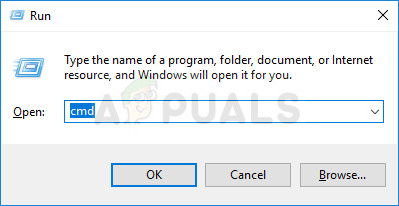
실행 상자를 사용하여 CMD 실행
- 아래 표시된 명령을 복사하여 붙여넣고 키보드에서 Enter 키를 클릭했는지 확인하십시오.
넷 스톱 wuauserv 넷 스톱 비트
- 컴퓨터에서 다음 위치로 이동합니다. 윈도우 익스플로러 그리고 클릭 이 PC :
C : Windows SoftwareDistribution
- 사용 Ctrl + 키 조합 모든 파일을 선택하려면 파일 중 하나를 마우스 오른쪽 버튼으로 클릭하고 지우다 상황에 맞는 메뉴에서.

SoftwareDistribution 폴더의 내용 삭제
- BITS와 Windows 업데이트 서비스를 모두 다시 시작하려면 명령 프롬프트에서 다음 명령 집합을 실행하십시오.
net start wuauserv net 시작 비트
해결 방법 3 : 수리 설치 수행
이 방법은 부팅 가능한 Windows 10 미디어 실제로 수리 설치를 수행하지만 개인 파일을 잃어 버리지 않기 때문에 도움이 될 수 있습니다. 이는 많은 사용자가 문제를 처리하는 데 도움이되었으며, 특히 Windows Update가 작동하도록하려면 최신 버전의 Windows도 설치하므로 마지막 수단으로 확인해야합니다.
- 다운로드 미디어 제작 도구 Microsoft의 소프트웨어 웹 사이트 . 방금 다운로드 한 파일을 열고 이용 약관에 동의하십시오.
- 선택 다른 PC 용 설치 미디어 (USB 플래시 드라이브, DVD 또는 ISO 파일) 만들기 초기 화면에서 옵션.

다른 PC 용 설치 미디어 생성을 선택합니다.
- 부팅 가능한 드라이브의 언어, 아키텍처 및 기타 설정은 컴퓨터 설정에 따라 선택되지만 선택 취소 그만큼 이 PC에 권장되는 옵션 사용 암호가 첨부 된 PC에 대한 올바른 설정을 선택하려면 (다른 PC에서 생성하는 경우)
- 다음을 클릭하고이 이미지를 저장하는 데 사용할 장치에 따라 USB 또는 DVD 중에서 선택하라는 메시지가 표시되면 USB 드라이브 또는 DVD 옵션을 클릭합니다.

USB 또는 DVD 중에서 선택
- 딸깍 하는 소리 다음 목록에서 USB 또는 DVD 드라이브를 선택하면 컴퓨터에 연결된 저장 매체가 표시됩니다.
- 다음을 클릭하고 미디어 제작 도구 설치에 필요한 파일을 다운로드하여 설치 장치를 만듭니다.
이제 복구 미디어가있을 것이므로 부팅해야하는 복구 드라이브를 시작하여 실제로 부팅 문제를 해결할 수 있습니다.
- 설치 드라이브 삽입 소유하거나 방금 만든 컴퓨터를 부팅합니다. 초기 화면은 설치 한 운영 체제에 따라 다릅니다.
- Windows 설치 프로그램이 열리고 원하는 언어와 시간 및 날짜 설정을 입력하라는 메시지가 표시됩니다. 정확하게 입력하고 컴퓨터 수리 창 하단의 옵션.

컴퓨터 수리를 선택하십시오
- 그만큼 옵션을 선택하세요 화면이 나타나면 문제 해결 >>이 PC 초기화로 이동합니다. 이렇게하면 개인 파일을 유지할 수 있지만 설치 한 앱은 삭제됩니다. 화면의 추가 지침을 따르고 프로세스가 완료 될 때까지 기다립니다. BSOD가 여전히 루프에 나타나는지 확인하십시오!
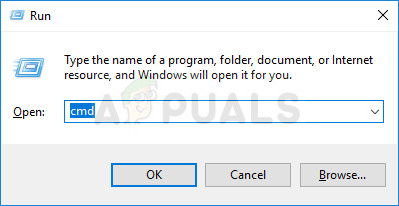











![[FIX] Malwarebytes 설치시 런타임 오류 (Proc를 설치할 수 없음)](https://jf-balio.pt/img/how-tos/22/runtime-error-when-installing-malwarebytes.jpg)








![리그 오브 레전드 다운로드 속도가 너무 느림 [수정]](https://jf-balio.pt/img/how-tos/45/league-legends-downloading-too-slow.jpg)

